Hvordan bruke LinkedIn Data Export Tool for å forbedre markedsføringen: Social Media Examiner
Linkedin Annonser Linkedin Verktøy Linkedin / / September 26, 2020
 Vil du analysere dine tidligere interaksjoner på LinkedIn?
Vil du analysere dine tidligere interaksjoner på LinkedIn?
Ønsker du informasjon som kan hjelpe deg med å forstå din LinkedIn-oppførsel?
De LinkedIn Data Export verktøy gir dypere innsikt i LinkedIn-aktiviteten din.
I denne artikkelen vil jeg dele syv eksportfiler du kan bruke til å målrette annonser, lage søkeordlister, opprette en liste over forbindelser og mer.
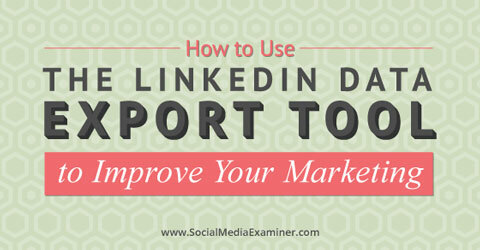
Hvorfor LinkedIn Data Export Tool?
Hvis du ikke har oppdaget det gratis LinkedIn Data Export-verktøyet, eller hvis du har funnet det, men ikke har brukt det, går du glipp av det.
Selv om nedlasting av data kan virke tørr, kjedelig og ikke av særlig betydning, er det faktisk en skattekiste med informasjon du kan bruke på alle slags måter!
Innsikten du kan hente fra din egen oppførsel gir deg en viktig oversikt over hvordan du bruker LinkedIn. Hvis kundene dine vil dele filene sine med deg, desto bedre.
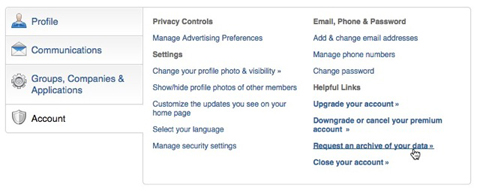
Følg disse instruksjonene for å finne dataeksportverktøyet og be om et arkiv:
1. Gå til personvern og innstillinger seksjon. Det er helt til høyre under lenken Konto og innstillinger (det lille bildet av deg).
2. I innstillingene dine, klikk på fanen Konto nederst til venstre.
3. Klikk på lenken for Be om et arkiv med dataene dine.
4. Klikk på Request Archive-knappen.
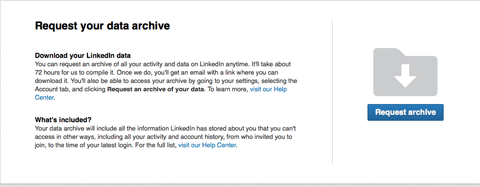
I følge LinkedIn tar det 72 timer å få lenken til arkivet ditt, men de få gangene jeg har brukt dataeksportverktøyet, har jeg mottatt det innen 24 timer.
Når arkivet ditt er klart, vil LinkedIn sende deg en e-post med en lenke du kan bruke til å starte nedlastingen. Eller du kan med jevne mellomrom sjekke koblingen Be om et arkiv; når arkivet ditt er klart, blir det til en Last ned arkiv-knapp.
Når du har arkivet ditt i hånden, ser du at du har mye data å sile gjennom. Les videre for å finne de syv viktigste filene å se på først.
Nr. 1: Annonsemålretting
En av de mest nyttige arkivfilene er Ads Targeting. Det viser deg hvordan LinkedIn klassifiserer deg når du målretter deg mot andre medlemmers betalte LinkedIn-annonser.
Hvorfor er dette viktig? Det er godt å vite hvordan LinkedIn ser på deg basert på profilen din. Du får en god ide om hvor nøyaktig (eller unøyaktig) LinkedIn er i målretting.
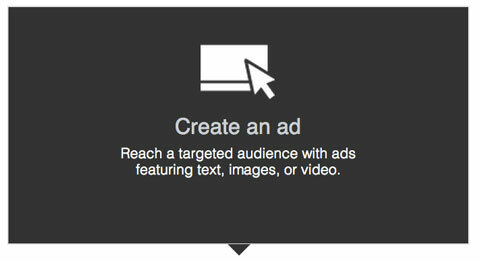
Hvis du har kunder som er villige til å dele sine egne Ads Targeting-filer, kan du finne ut hvordan LinkedIn også målretter mot dem. Bruk den informasjonen til å opprette og målrette LinkedIn-annonsene dine mer presist.
# 2: Annonseklikkdata
Ved å se på annonseklikk-datafilen din kan du se din egen annonseklikklogg og hvordan disse klikkene gjenspeiler interessene dine. Igjen, vurder hvor nøyaktig det er.
Hvis du kan, ta en titt på kundenes Ad Click Data-fil for å se hva slags LinkedIn-annonser de har klikket på og når. Dette gir deg en ganske god ide om hva dine eksisterende og potensielle kunder er interessert i så du kan skreddersy annonser og innhold etter dem.
# 3: Ferdigheter
Ikke overraskende viser Skills-filen hver ferdighet du har tilknyttet LinkedIn-profilen din. Dette er god informasjon å gjennomgå og oppdatere for deg selv, men hvis kundene dine deler dataene dine med deg, kan du bygge en ganske solid søkeordliste også.
Få YouTube Marketing Marketing - Online!

Vil du forbedre ditt engasjement og salg med YouTube? Bli med på den største og beste samlingen av YouTube-markedsføringseksperter når de deler sine velprøvde strategier. Du får trinnvis direktesendt instruksjon fokusert på YouTube-strategi, videooppretting og YouTube-annonser. Bli YouTube-markedsføringshelten for din bedrift og kunder når du implementerer strategier som gir dokumenterte resultater. Dette er et direkte online treningsarrangement fra vennene dine på Social Media Examiner.
KLIKK HER FOR DETALJER - SALG SLUTTER 22. SEPTEMBER!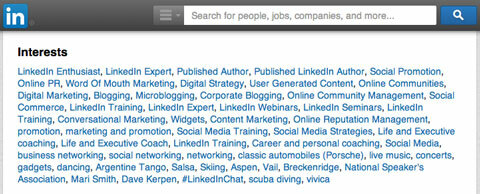
Fordi de arkiverte filene er .csv, kan du enkelt klipp og lim inn de nye søkeordene dine i Interesser-delen av en klients profil, noe som gjør det lettere å finne på LinkedIn.
# 4: Tilkoblinger
Jeg har ønsket å eksportere min tilkoblingsliste å bruke til retargeting av annonser, min Nimble CRM-app og så videre, men siden listen min toppet 10 000 forbindelser, klarte jeg ikke det. Kanskje du også var i den båten.
Connections-filen løser problemet. Nå kan du få tilgang til en liste over tilkoblingene dine og deres grunnleggende informasjon: fornavn, etternavn, e-postadresse, deres nåværende arbeidsgiver og deres nåværende stilling.
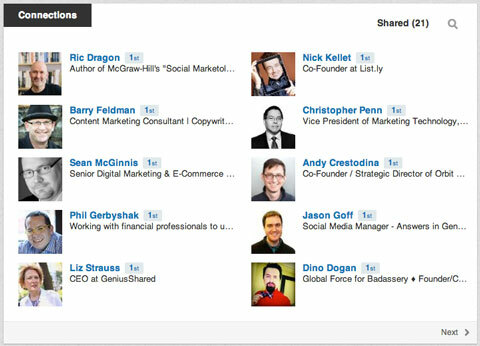
Et raskt notat om disse dataene: Det er viktig å følg de beste metodene for sosiale medier. For eksempel har du ikke frie tøyler til å laste opp disse intetanende menneskene til nyhetsbrevet. Ikke bare er det dårlig praksis, men det er også i strid med CAN-SPAM Act og CASL.
# 5: Påtegninger og anbefalinger
Når du se på anbefalingene dine fil du vil se hver anbefaling du noen gang har mottatt. Du kan bli overrasket over hvor mange du har. Hvis du noen gang har lurt på hvem dine glade fans er, vet du det nå. Noter dem og se hvordan du kan utnytte den støtten i fremtiden.
OPPDATER ALARM! LinkedIn har nettopp gjort endringer. Anbefalingsfilen er ikke lenger der. Du kan fremdeles se hvem som anbefalte deg. Gå tilbake til profilen din og eksporter profilen din som en PDF-fil der du finner listen over anbefalinger.
Anbefalingsfilen er akkurat slik den høres ut - den er fylt med alle anbefalingene du har mottatt. Å ha disse i en enkelt fil du kan referere til, gjør det enkelt å trekk referanser når det er nødvendig.
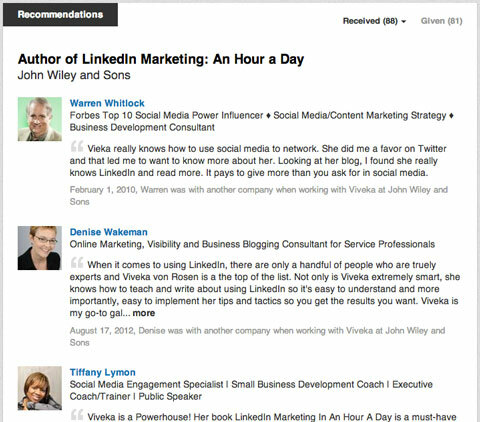
Hvorfor ikke del disse attestene for å styrke troverdigheten din? Bruk Canva eller WordSwag for å lage noen virkelig kule infografikker eller bilder du kan legge inn på nettstedet ditt og dele på LinkedIn-profilen din eller andre sosiale nettverk.
# 6: Kommentarer
Les de tidligere kommentarene dine til andres lenker for å se om det er noe du bør følge opp. Hvis du merker et spesielt populært emne eller et som samsvarer med søkeordene dine, kan du gå tilbake til samtalen og legge til den.
Koblingene du kommenterte kan også utløse ideer for ny innholdsoppretting eller måter å gjenbruke eksisterende innhold på. Når du sitter fast, åpner du Kommentarfilen og tenker på måter du kan presentere samtalene på en ny måte.
# 7: Søkespørsmål
Search Queries-filen er utrolig nyttig hvis du ikke har en betalt konto, men du vil se hvilke vellykkede søk du har gjort på LinkedIn. Hvis du ikke har lagret dine tidligere søk, denne filen gjør det enkelt å finne og replikere dem.
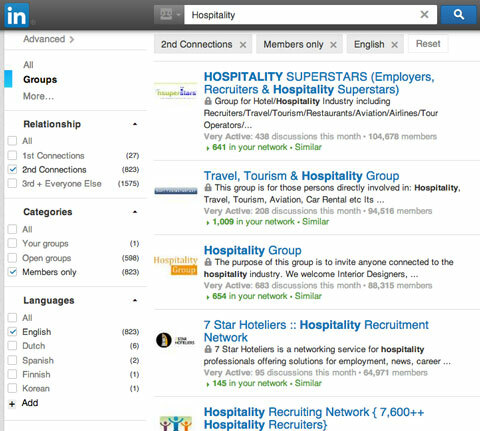
Hvis kundene dine lar deg se på søkespørringsfilen deres, kan du se hvilke søk de har gjort - helt klart en uvurderlig ressurs. Når du vet hva eksisterende kunder søker, kan du finessere disse søkeordene eller emnene i innholdet og annonsene dine for å tiltrekke deg lignende potensielle kunder.
Konklusjon
LinkedIns nye dataeksportverktøy lar deg last ned LinkedIn-dataene dine, inkludert alt fra hvordan du kommuniserer med annonser til hvem som har gitt deg støtte til tidligere vellykkede søk.
Jeg oppfordrer deg til å ta deg tid til å eksportere informasjonen din og vise kundene dine hvordan du også gjør det. Gå gjennom hver fil og komme med noen nye taktikker for å nå nåværende og potensielle kunder mer effektivt.
Hva tror du? Har du brukt LinkedIn Data Export-verktøyet ennå? Hvordan brukte du informasjonen du fant? Legg igjen dine erfaringer og spørsmål i kommentarfeltet nedenfor.


